
Googleドライブ上の、ドキュメント・スプレッドシートで資料の作成や、情報の共有をしている企業様も多いかと思います。今回は、そのような企業様向けに、Box上でGoogleドキュメント・スプレッドシートを利用する方法をご紹介させていただきます。
Microsoft Wordと互換性のある文書作成ソフトです。文章作成はもちろん、PDFファイルへの変換なども可能です。
Microsoft Excelと互換性のある表計算ソフトです。表計算や図形の作成を行えます。
とても簡単な操作で利用できるので、Googleのアカウントをお持ちの方はぜひご利用ください。
利用すれば資料の作成時間を短縮できるなど、業務を効率的に行えます。
まず新規作成をクリックします。
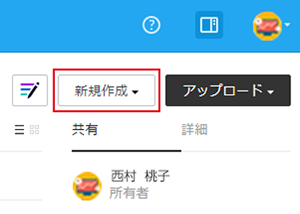
Googleドキュメント・スプレッドシートのうち、作成したい方を選び、クリックしてください。

ファイル名を入力します。入力後、作成を押してください。
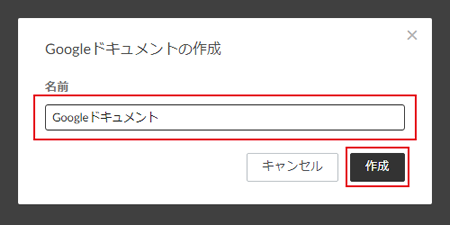
作成を押すと、新しいウインドウが開きます。
「今後この操作について確認を表示しない。」にチェックを入れると、次回からこの確認を省略できます。
チェックを入れない場合、Googleドキュメント・スプレッドシートを作成する度に確認を行う必要があります。
OKをクリックすると、アカウントの選択に進みます。
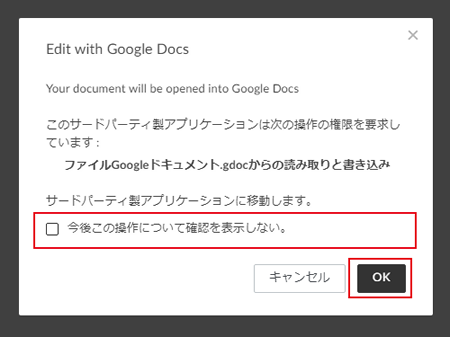
※サードパーティ: 製品の製作元が作成していない製品。今回の場合Googleがこれに当てはまります。
一番上に表示されているのが、現在ログインしているアカウントになります。
別のアカウントを利用したい場合は、「別のアカウントを使用」から、別アカウントでのログイン作業を行います。
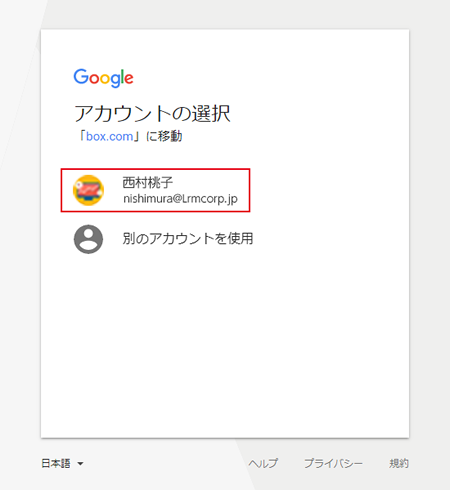
最後に許可をクリックすれば、設定は完了です。
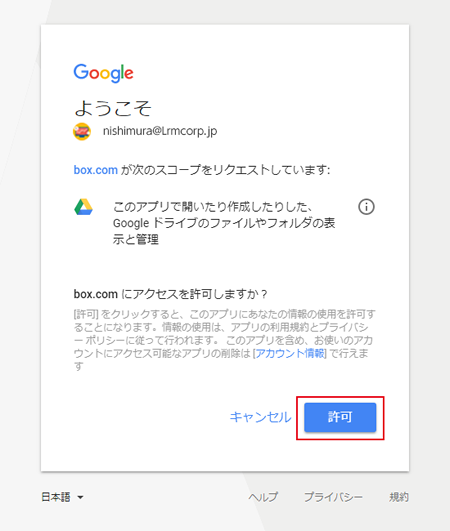
終了後、自動的にGoogleドキュメント・スプレッドシートが表示されます。
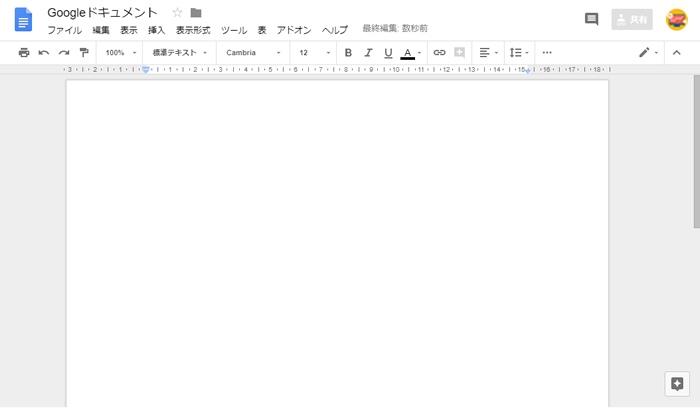
営業先などへの移動、あるいは帰社中に、Box上で報告書などを簡単に作成できます。作成されたファイルは自動でBoxに保存されるため、社外から社内への情報共有や書類の提出を簡単に行えます。
ダウンロードするファイル形式を選択できます。ダウンロードできる形式はPDF(.pdf)、プレーンテキスト(.txt)、HTML(.html)など多様なため、用途にあわせダウンロードを行えます。
1つファイルを複数人で同時に編集できます。複数人で資料を作成する時、通常であれば他の担当者が作成し終わるのを待つ時間がどうしても発生しますが、本機能を活用する事によって、この時間を削減できます。
また作業中に修正指示も同画面上から出せるため、修正の工程も短縮でき、業務をスピードアップさせる事が可能です。
この様に簡単な設定をするだけで、資料の同時編集が可能になるなど、Boxの利便性を向上させられます。
Googleアカウントの作成は無料で行えるので、Boxをすでにお使いの方はもちろん、トライアル期間中、あるいはこれから申し込もうとお考えの場合、ご活用されてはいかがでしょうか?